【Nuke建模】通过ModelBuilder使用视频参考建模操作流程详解
› VFX大学 › Nuke合成影视制作 › 【Nuke建模】通过ModelBuilder使用视频参考建模操作流程详解
标签: ModelBuilder
- This topic has 11 个回复, 3 个参与人, and was last updated 4年, 12个月 前 by
 蓝雨凌.
蓝雨凌.
-
作者帖子
-
-
2019-05-23 - 13:13 #58858
V友们,中午好呀,今天终于找到一点夏天的感觉,非常👍,图片建模这个词汇想必字面理解也能知道是什么用途,合成中,经常会用到将画面中某个部分重新建模,进行替换,来达到重做视觉效果的目的,这时候图片建模是最高效、的操作。

Nuke中的ModelBuilder节点提供了一种为2D镜头创建3D模型的简便方法。可以通过创建形状来构建模型,并可以将顶点拖动到相应的2D图像位置来对齐2D素材上的模型。
图片建模的必备条件:一个跟踪Camera和一个输入图像来做视觉参考。如果是使用Camera Tracker为场景添加了这些几何体和点云,还可以使用几何体和点云作为建模参考。
提示: 在没有相机,图像序列或参考几何体的情况下使用ModelBuilder,仍然可以建模,所有编辑工具都可以正常使用。
下面我们学习操作流程:
-
2019-05-23 - 16:57 #58874
使用ModelBuilder进行图片建模工作流程概览:

1、将ModelBuilder节点连接到素材和相机。
2、使用Viewer左侧的模型编辑工具栏创建一个或多个内置3D形状。
3、调整形状的显示特性,以便在Viewer中更好地查看它们。
4、使用2D素材或3D几何体、点云作为参考来定位模型的位置。
5、编辑形状,直到对模型满意为止。
6、建好模型后,根据需要贴图。
7、根据需要可以对模型进行烘培为单独的几何体模型。
-
2019-05-23 - 17:53 #58877
连接ModelBuilder节点
1、使用CameraTracker节点追踪素材并反求出摄影机。(请参阅相机跟踪)
ModelBuilder需要Camera(变化超过5度)才能从2D素材中计算3D点的位置。
2、选择3D > Geometry > ModelBuilder添加ModelBuilder节点。
3、将Camera节点连接到ModelBuilder的cam输入,2D素材连接到src输入。
提示:想要建模的src素材中的对象物体只能是静止的,因为ModelBuilder只能给场景中的静态物体建模。
4、要在定位新形状时使用3D几何体(形状或点云)作为参考,将其连接到Geo输入。
例如:使用PointCloudGenerator节点来创建3D点云,并将其连接到Geo输入,选择点云上的顶点创建新模型时会自动将模型与点云对齐。这样会提供一个比较准确的初始位置。
5、如果要在2D预览窗口中显示2D纹理,并在3D查看器中显示模型,将其连接到ModelBuilder的tex输入。
6、ModelBuilder节点之后添加Viewer节点,用于查看。
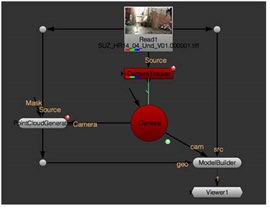
-
2019-05-23 - 19:07 #58886
创建3D模型流程
1、双击ModelBuilder节点以打开其属性。
2、使用
 Viewer(查看器)左侧的“模型构建器”工具栏中的模型创建菜单,选择与对象最匹配的基本3D模型:在点,卡片,立方体,球体,圆锥体,圆柱体和多边形之间进行选择(创建多边形时,单击查看器并在需要的位置创建顶点,完成后,按Return键)。
Viewer(查看器)左侧的“模型构建器”工具栏中的模型创建菜单,选择与对象最匹配的基本3D模型:在点,卡片,立方体,球体,圆锥体,圆柱体和多边形之间进行选择(创建多边形时,单击查看器并在需要的位置创建顶点,完成后,按Return键)。
查看器窗口出现彩色边框,表示正处于建模操作。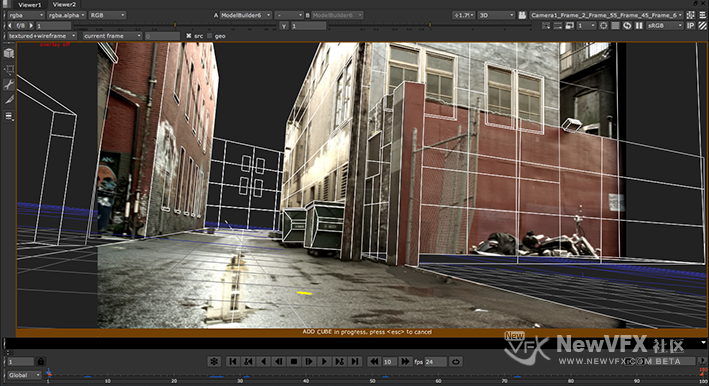
提示: 为简单的墙面建模,可以使用Card。若果是整个建筑,则使用立方体。
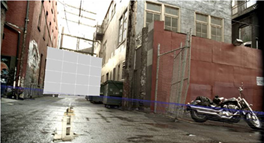
在“ 模型默认值”选项卡上调整模型(行数或列数)。(仅在创建模型时适用 ,无法在事后调整它们)
3、将鼠标悬停在画面上。您应该会在光标下看到一个黄色圆圈,之后可以:
•单击画面来设置创建模型的位置。单击空白区域,在距离指定的位置创建模型。•按住 Shift键并单击以捕捉光标下任何几何体的面。
•向左或向右拖动鼠标以缩放模型。
创建好的模型会显示在“Viewer(查看器)”和“ModelBuilder(模型构建器)”属性的“场景”列表中。
4、若创建的模型离相机太近或太远,可以在ModelBuilder工具栏激活编辑模式
 ,并确保选择模式菜单设置为选择对象
,并确保选择模式菜单设置为选择对象 ,在Viewer中选择模型,并拖动3D变换手柄以重新定位它。
,在Viewer中选择模型,并拖动3D变换手柄以重新定位它。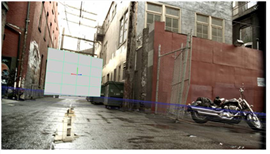
5、在src素材中建模多个对象,可以使用ModelBuilder节点重复上述步骤来创建多个模型。
6、继续下面编辑模型的显示特性。
提示: 还可以使用“Shape Defaults(模型默认值)”选项卡上的“Create(创建)”按钮创建模型。
注意事项: 将3D几何图形用作参考并将其连接到Geo输入,在创建模型之前需要:
1、在查看器左侧的工具栏中激活编辑模式并设置选择模式菜单选择顶点。
2、在查看器中拖动以选择要建模的对象上的顶点,在创建模型时,它会自动与所选顶点对齐。
如果在Geo输入中看不到对象,确保在模型构建器属性中启用了“Pass Through Geo”。
3、使用工具栏中的模型创建菜单 选择与对象最匹配的基本3D模型。
-
2019-05-23 - 19:47 #58895
更改模型的显示方式
良好的显示模式可以更好的编辑、管理调整模型
1、若创建了多个模型,为方便管理可以进行编组。单击“ ModelBuilder”属性面板中的“ +”按钮以创建“组”并拖动模型将其移动到组中即可。
2、重命名模型或组,可在“Scene(场景)”列表中单击并输入新名称。
3、若Viewer(查看器)中模型太多看起来杂乱,可以单击列表中的
 来切换可见性。
来切换可见性。提示:开启隐藏时,模型不会显示在查看器或渲染结果中。
4、如果已将模型、或点云连接到Geo输入但目前不再需要作为参考,取消选中“Pass Through Geo”即可。这告诉ModelBuilder不输出Geo输入端输入的模型。
5、默认情况下,Viewer锁定到输入摄像机,src图像就会显示在3D Viewer中。若不想显示,取消选中“Show Souce Images(显示源图像)”即可。
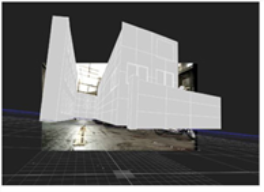
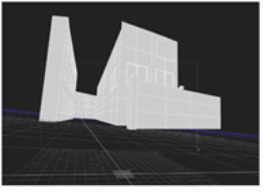
显示源图像已启用 显示源图像已禁用 6、使用显示和渲染菜单选择希望模型在查看器中的显示方式。这个显示模式对现有模型有效。
例如:建模时候显示为线框,以便在定位模型时更好地查看操作;建模完成后,将其更改为纹理来查看最终结果。
7、如果将显示设置为纹理或纹理+线框,则还可选择:
•当前帧:将当前帧投影到模型上。
•锁定框架:将右侧字段中指定的框架投影到模型上。这样可以根据源素材排列模型。
•帧差异:从当前帧减去右侧字段中指定的帧,并将结果帧投影到模型上。
8、在查看器中禁用模型选择,取消勾选Selectable(可选项)即可。
9、如果不希望模型投射或接收阴影,可以取消选中 Cast Shadow(投射 阴影)或Receive Shadow(接收阴影)。
-
2019-05-23 - 20:25 #58907
定位模型位置与视频图像匹配
1、单击
 “模型构建器”工具栏中的以激活对齐模式。
“模型构建器”工具栏中的以激活对齐模式。2、Viewer也应当自动锁定到输入的Camera节点。如果没有锁定,可从查看器右上角的下拉菜单中选择相机,然后单击
 。
。特别提示:只有Viewer锁定到输入的Camera时才会出现定位手柄。
3、使用查看器顶部“ 对齐”下拉菜单选择是否要通过变换整个模型或单个顶点来定位模型:
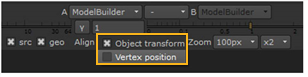
•对象变换 :变换整个对象。多边形之间的角度不会改变,但由于是一次更改整个对象,因此灵活性较差。
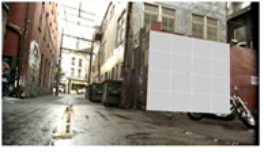
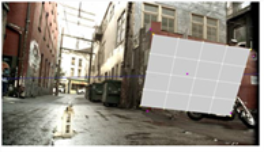
原卡 转换整个对象后的卡片 •顶点位置 : 模型构建器分别变换每个顶点。可以根据顶点单独编辑模型

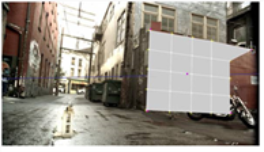
原始 转换顶点位置后 4、移动几个顶点,使它们与要建模的对象相匹配。例如:拖动立方体的角,与建筑物的角对齐。
提示:单击顶点时,会在Viewer的左上角看到一个缩放窗口,使用查看器顶部的“ 缩放”下拉菜单,可以调整缩放窗口的大小和放大系数。
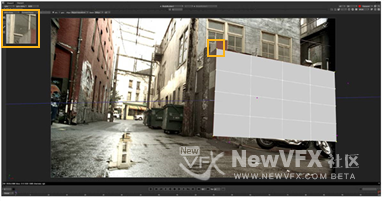
执行此操作时,ModelBuilder可以拖拉到适的顶点位置,同时设置了键的顶点在Viewer中都会变为紫色。
5、转到下一帧并移动其中一个蓝色顶点以匹配其在src素材中的新位置。这样操作时,会出现紫色线条。一般情况下,当前帧上顶点的正确位置应位于此行的某处; 根据需要,也可以将顶点拖离线。

仅定位一个顶点通常足以使模型位置正确,但不能旋转或缩放。
6、为了锁定对象的旋转和缩放,需要将其他顶点移动到正确的位置。
7、来回播放检查。对象应该大致保持在相对于src端口输入素材的正确位置。如果顶点有漂移,将它们移动到正确的位置来进行矫正即可。
-
2019-05-24 - 15:58 #58927
编辑模型
编辑模型时,有两种类型的编辑操作:•实时编辑操作,例如:挤出和合并面。
•通过额外参数的多步操作(例如:斜切和子网面)。
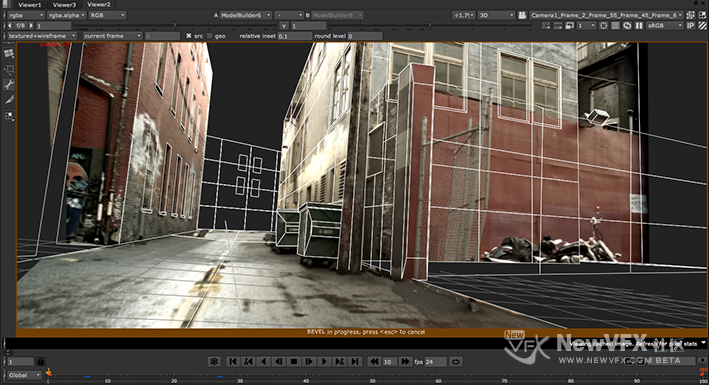
提示: 在“首选项”中可以更改边框的颜色。
•操作的参数显示在查看器的顶部,调整参数时,显示器中的会更新预览。
•在查看器上按 Esc,即可取消操作。
•接受当前参数值并完成操作,可以按 Return键。
编辑模型:可以编辑顶点,边,面和整个对象。
-
2019-05-24 - 16:10 #58930
导出模型以分离几何节点
可以将ModelBuilder上的模型导出为独立的模型。1、在“ModelBuilder”属性面板中,选择要导出的模型。
2、确保“ Export(导出)”下的“Bake(烘焙)”菜单设置为“ 选定几何体”,然后单击“ 烘焙”即可。
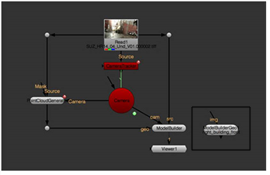
好啦,今天小雨的更贴就到这里啦,如有疑问,可以跟帖留言,会尽快回复你的。点击Nuke影视合成制作并订阅可以查看更多精彩教程哦。
如果喜欢NewVFX社区的帖子,点击我的头像,加我为好友,就可以看到我得更新啦,也可给我发私信,点击帖子顶部得收藏放入收藏夹,方便将来再次查看~
本帖未经允许不得转载,转载请注明出处并保留在本站的完整链接,谢谢^_^
-
2019-06-20 - 17:06 #64639
你好“pointcloudgenerator节点与modelbuilder节电的Geo端连接后,选择点云上的顶点创建新模型时会自动将模型与点云对齐”不知道为什么,选择点云上的顶点后点创建card没有反映,一直创建不成功是怎么回事呢?是否与nuke版本有关?谢谢
-
2019-06-20 - 17:11 #64640
我刚创建了下,可以正常创建。如果不行,直接手工建立模型,在三维环境中,拖动对齐一下吧,直接在模型上创建出来对齐也麻烦,选择点为中心点,大多数时候也得手工对位。
-
-
2019-12-07 - 03:57 #70287
请问如何对模型的点进行焊接

-
2019-12-07 - 10:18 #70290
Nuke的 建模功能主要用于 Preject3D投影,修改场景,如果想要对模型进行一部的调整,比如像你遇到的问题,可以输出模型到 C4D或者 Maya,Houdini 之类专业的三维软件中进一步调整。
-
-
-
作者帖子
- 在下方一键注册,登录后就可以回复啦。
